
Harry James
0
1571
79
Amazon Alexa est en train de sortir lentement sur Windows 10. Cela crée une sérieuse concurrence pour le solide, bien que légèrement décevant, Cortana. Alexa présente toutefois un inconvénient: il n'est proposé en mode natif que sur les nouveaux ordinateurs construits par HP, Lenovo et Acer..
Mais si vous n'avez pas d'ordinateur qui répond aux exigences, ne vous inquiétez pas. Il existe encore un moyen d'exécuter Amazon Alexa sur votre ordinateur actuel. Regardons de plus près comment faire cela.
Comment installer Amazon Alexa sur Windows 10
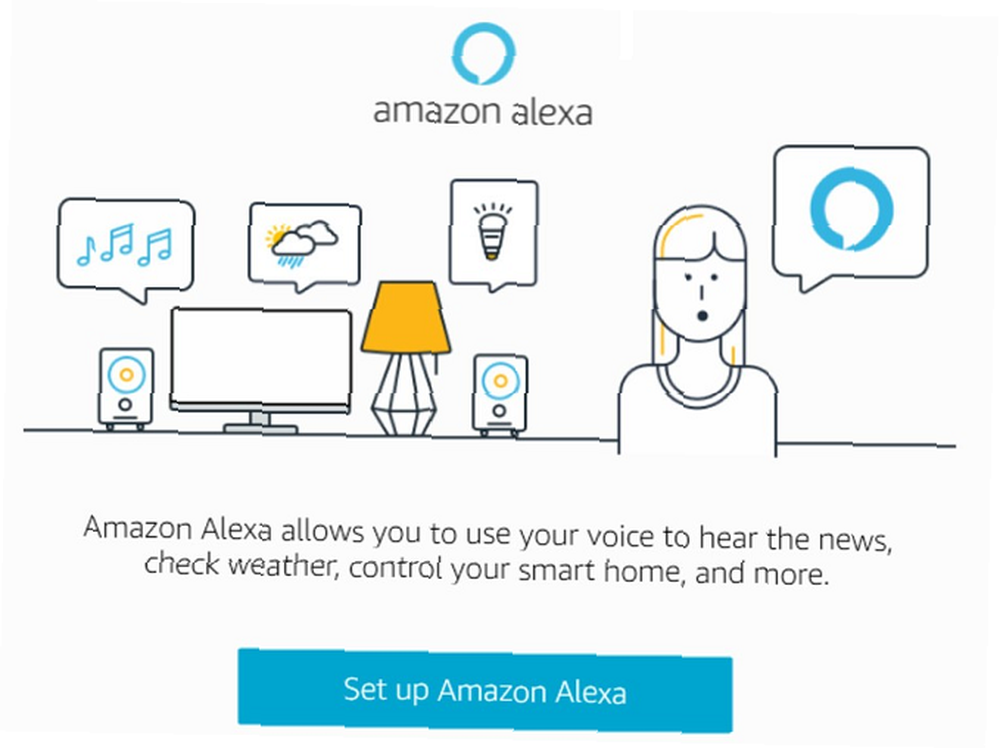
Vous pouvez ajouter Amazon à n’importe quel ordinateur Windows 10 si vous suivez les instructions pas à pas ci-dessous..
- Prenez le programme d'installation d'Amazon Alexa à partir de Dropbox..
- Exécutez le fichier EXE et suivez les instructions à l'écran..
- Une fois le processus d'installation terminé, lancez l'application depuis le menu Démarrer..
- Entrez vos informations d'identification Amazon.
Attention: Le lien Dropbox n’est pas un téléchargement officiel sur Amazon. Nous étions en sécurité lorsque nous l'avons dirigée, mais cela pourrait changer ou ne pas changer dans le futur et cela est indépendant de notre volonté. Courez à vos risques et périls.
Un seul élément manquant: pas de mots réveillés
Le chargement latéral de l'application Alexa pour Windows vous donnera toutes les fonctionnalités de l'application. Cela comprend la demande de musique, l'écoute des prévisions météorologiques, la gestion des listes de courses, le réglage d'une alarme et la possibilité d'utiliser les meilleures compétences tierces..
Mais il y a une mise en garde: Alexa ne répondra pas pour réveiller les mots.
Par conséquent, chaque fois que vous souhaitez interagir avec l'assistant intelligent, vous devrez appuyer sur le bouton intégré de l'application pour obliger Alexa à commencer à écouter vos commandes..
Le meilleur moyen de rendre le bouton facilement accessible consiste à épingler l'application Alexa dans votre barre des tâches. Vous pouvez le faire en allant à Paramètres> Personnalisation> Barre de tâches> Sélectionnez les icônes à afficher dans la barre de tâches. et en effleurant la bascule à côté d'Alexa dans le Sur position.
Et rappelez-vous, les ordinateurs portables Windows ne sont pas les seuls appareils compatibles avec Alexa. Il existe de nombreux appareils compatibles Amazon Alexa Les 15 meilleurs gadgets compatibles Amazon Alexa que vous pouvez acheter Les 15 meilleurs gadgets compatibles Amazon Alexa que vous pouvez acheter Nous avons réuni les meilleurs gadgets compatibles Alexa que vous devriez jeter un coup d'œil à 2019. Cela peut vous aider à devenir plus productif. Comment utiliser Amazon Echo et Alexa pour être plus productif. Comment utiliser Amazon Echo et Alexa pour être plus productif. Si vous disposez d'un Amazon Echo, vous avez Alexa, l'assistant personnel virtuel et activé par la voix. cela peut améliorer votre productivité. .











